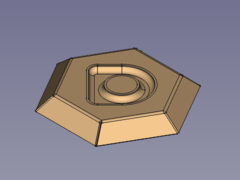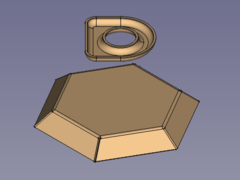From FreeCAD Documentation
- Wybierz ściankę obiektu arkusza blachy, który ma zostać wytłoczony
- Wybierz tylną stronę bryły definiującej kształt
(Pamiętaj, że zarówno obiekt, który ma być wytłoczony jak i bryła definiująca kształt muszą być zaznaczone. Aktywuj metodę wielokrotnego wyboru odpowiednią dla Twojego systemu operacyjnego: Control / Command).
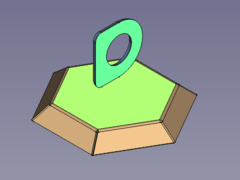
- Naciśnij przycisk
 . Wykonaj formowanie w ścianie przycisk
. Wykonaj formowanie w ścianie przycisk
lub użyj skrótu klawiaturowego: M a następnie F.
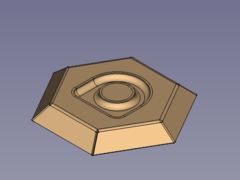
- Zaokrąglij ostre krawędzie:
- Odwróć miskę i wybierz jedną lub więcej krawędzi dla mniejszych promieni wewnętrznych
- Naciśnij przycisk
 Zaokrąglenie w środowisku pracy Projekt Części
Zaokrąglenie w środowisku pracy Projekt Części
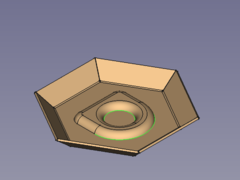 -->
--> 
- Odwróć ponownie miskę i wybierz jedną lub więcej krawędzi dla większych promieni zewnętrznych
- Naciśnij przycisk
 Zaokrąglenie w środowisku pracy Projekt Części
Zaokrąglenie w środowisku pracy Projekt Części
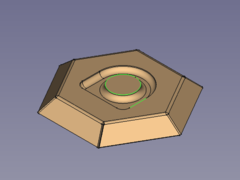 -->
--> 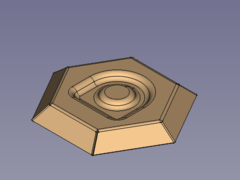
Gotowe!
- Zmiana orientacji i położenia (należy to zrobić przed rozpoczęciem zaokrąglania)
- Aktywuj obiekt
 WallForming w Widoku drzewa
WallForming w Widoku drzewa
- Ustawić wartość właściwości DANEkąt na np. 45°
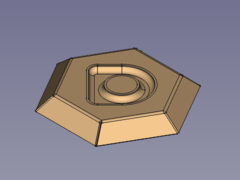
- Ustaw wartość właściwości DANEodsunięcie, x na np. większą niż 0

Tutaj widać wyraźnie, że nie ma sensu przesuwać wytłoczonej geometrii poza wybraną ścianę.
- Ustawienie wartości właściwości DANEodsunięcie, z na np. większą niż 0 nie jest wcale lepsze:
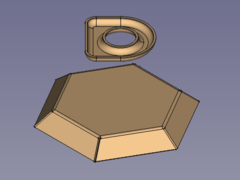
Przynajmniej FreeCAD nie zawiesza się, gdy część ma dwie bryły...
- Kilka wskazówek
- Wysokość bryły definiującej określa głębokość wytłoczonego kształtu. </Oznacza to, że zmiana parametru odsunięcie, z w celu zmiany głębokości nie przyniesie oczekiwanych rezultatów.
- Wytłoczona geometria jest wykonana z obiektu typu powłoka, tzn. ma stałą grubość. </Dlatego bryła definiująca musi być odsunięta, w przeciwnym razie narzędzie nie utworzy wytłoczenia.
- Jeśli zewnętrzne krawędzie zostaną najpierw zaokrąglone, może to spowodować rozerwanie obiektu na kilka kawałków, jeśli promienie będą miały zbyt duże wartości.
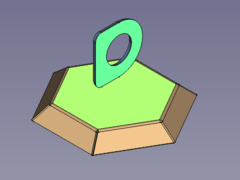
. Wykonaj formowanie w ścianie przycisk
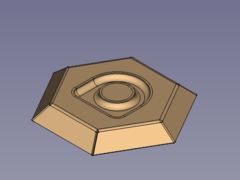
Zaokrąglenie w środowisku pracy Projekt Części
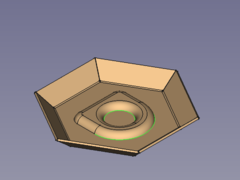 -->
--> 
Zaokrąglenie w środowisku pracy Projekt Części
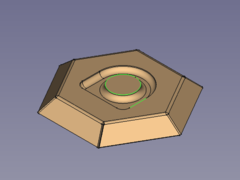 -->
--> 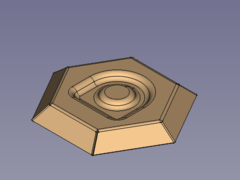
WallForming w Widoku drzewa